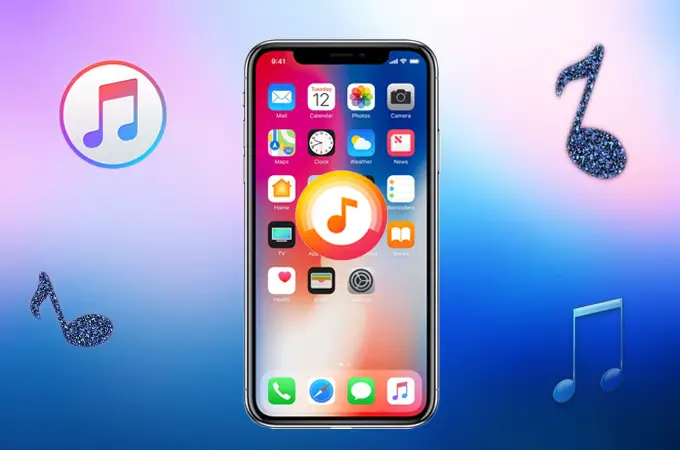
At vælge en ringetone er en del af de områder, mange mennesker vælger at ignorere. Jeg ved ikke med dig, jeg har svært ved at indstille en ringetone på min nye enhed, og det gør det til gengæld svært for mig at genkende, når min telefon ringer.
For at stoppe alle disse ubesvarede opkald, jeg bliver ved med at få, når jeg er offentligt, er jeg nødt til at ændre min telefons ringetone til en bedre. Du bør også gøre det samme, hvis du ikke har gjort det. Dette indlæg viser dig, hvordan du får en tilpasset ringetone på din iPhone og iPad, der kører på iOS 15.
Det er dog ikke så svært at få en ringetone, især da Apple nu giver brugerne mulighed for at vælge iTunes til at indstille alle sange som ringetone, eller nogen endda har valgt en tredjeparts ringetone. De seneste ændringer nu er, at Apple nu giver dig mulighed for at købe en tilpasset ringetone på din iPhone 11 eller enhver iOS 15-enhed eller iPad. Du kan bruge ringetonen til endda at tilpasse alle vigtige kontakter på din enhed.
Apple gør nu alt simpelt på tværs af alle sine enheder. For eksempel har de nu adskilt Apple Music, Podcasts og TV fra iTunes. Lige nu er det lige så enkelt at købe musik fra Apple på din iPhone som at spise pizza.
Sådan køber du ringetoner i iOS 15 og iPadOS
Trin 1: Åbne Indstillinger App på din iPhone.
Trin 2: Gå til Lyde og haptik og tryk på Ringetone
Trin 3: Tryk på knappen Tone Store og vælg din yndlingstone og tryk på den.
Trin 4: Tryk på navnet på tonen for at få vist den.
Trin 5: Tryk på prisen på ringetonen. (Dette åbner en pop op-skærm, der beder dig indstille tonen som standard ringetone, teksttone eller bruge den til kontakt. Tryk på udført, hvis du ikke har besluttet dig endnu)
Trin 6: Nu vil du blive bedt om at godkende købet, og når det er gjort, vises tonen i din 'Ringetones List'.
Det er alt. Du har nu med succes købt en ringetone til din iPhone eller iPad. Du bør følge samme metode, hvis du vil købe en ny ringetone på din iPhone eller iPad.
Vi håber, du finder denne vejledning nyttig. Del det venligst med dine venner, og hvis du har spørgsmål angående dette, så brug kommentarsektionen eller endnu bedre post dit spørgsmål på vores forum for at få flere svar fra vores kongelige læsere rundt om i verden.







Giv en kommentar